U磁盘的应用非常广泛,极大地方便了我们的工作和学习。U盘在使用过程中会遇到很多问题,比如16GU盘,存储空间严重缩水。
当然,这里的缩水并不是指计算方法不同导致U盘实际容量变小,而是指U盘在使用过程中的错误操作,或者U盘启动后的缩水。
事实上,U盘存储空间并非丢失,而是U盘分区造成的,即使通过格式化也无法解决这个问题。然后我们来看看如何解决这个U盘缩水的问题。

右键单击计算机桌面上的计算机,选择右键菜单中的管理。在计算机管理窗口中,首先选择左侧的计算机管理(本地)选项,然后双击右侧的存储→磁盘管理(本地)等待计算机加载磁盘配置信息。
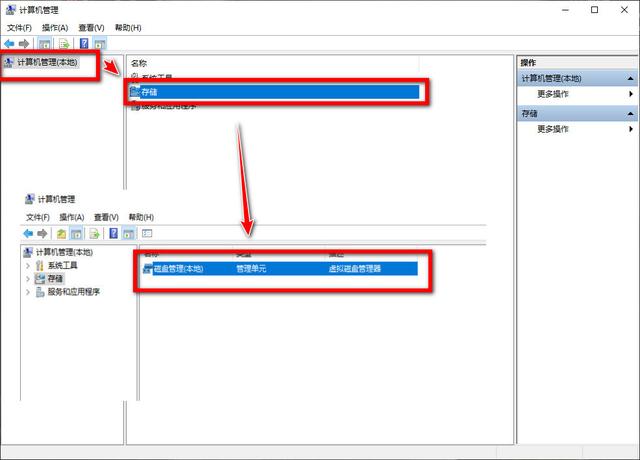
相关影片资源迅雷下载推荐
windows10asus默认密码-(win10默认系统密码)
在磁盘管理窗口中,磁盘0是指计算机中的硬盘,我们不必关心它。找到U盘符对应的磁盘1,发现U盘分为三个分区,部分没有设置分区,这是U盘收缩的关键。
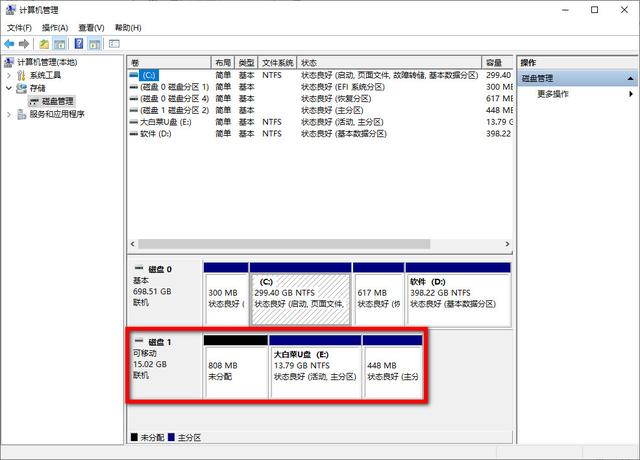
右键单击状态良好的分区,选择右键菜单中的删除卷,使U盘各分区合并。此时,计算机将进行一些处理。稍等一会儿后,驱动器需要格式化提醒。单击格式磁盘按钮,等待U盘格式完成后容量恢复正常。
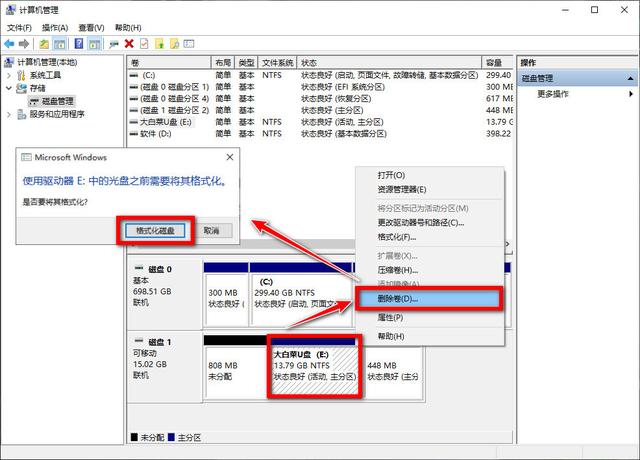
最后,我们必须注意的是,在上述操作中,我们必须做好文件的备份,文件的备份,文件的备份,重要的事情说三遍,不要因为小损失大。
知识改变命运,科技成就未来。今天的分享到此结束。感谢您的支持。
相关影片资源迅雷下载推荐
怎么制作u盘xp启动盘制作工具-()
版权声明:除非特别标注,否则均为本站原创文章,转载时请以链接形式注明文章出处。

